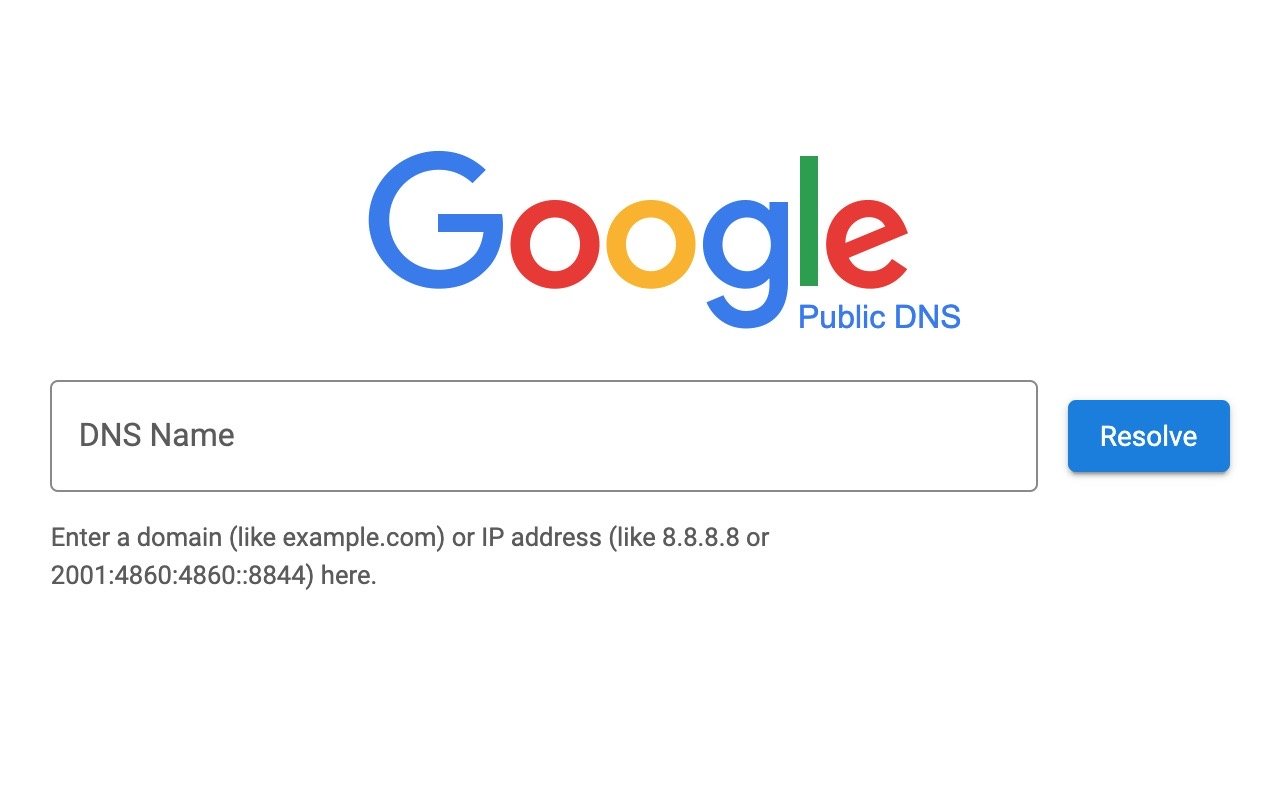
身為網站管理員應該都有過變更網域名稱伺服器(DNS)紀錄的經驗,在修改網站域名紀錄時會需要一段時間來等待更新,可能動輒數小時甚至要好數天才能在全球各地完全生效,在 DNS 傳播時間可能取得舊紀錄或是新的紀錄,可以透過第三方服務、從不同國家檢查 DNS 紀錄,例如之前介紹過的線上工具 What’s My DNS?、DNSMap、DNS Checker 和 Check-Host,都能從全球各節點查詢伺服器更新紀錄,幫助網站管理者掌握目前的 DNS 狀態。
本文要介紹的「DNS Google」是 Google Public DNS 的域名紀錄查詢工具,這項工具可以查詢並回傳網域名稱或 IP 位址的權威伺服器紀錄,支援 IPv4 和 IPv6,從 DNS Google 查詢各種常見的紀錄類型像是 A、AAAA、CNAME、MX、NS、TXT 等等,也有和安全相關的 CAA、NSEC 和 IPSECKEY 紀錄可供查詢。
除此之外,如果使用者想從 Google Public DNS 快速更新 DNS 資訊,能透過網站的 Flush DNS Cache 強制清除 DNS 快取資料,這部分和之前寫過的「Purge Cache 重整 Cloudflare 快取紀錄,加速 DNS 更新時間」類似,不過清除紀錄的 DNS 服務不同,如有需要可以試試看。
DNS Google
https://dns.google/
使用教學
STEP 1
開啟 Google Public DNS 首頁會看到 DNS 查詢功能,可輸入網域名稱或 IP 位址查詢,支援 IPv4 和 IPv6 兩種類型。
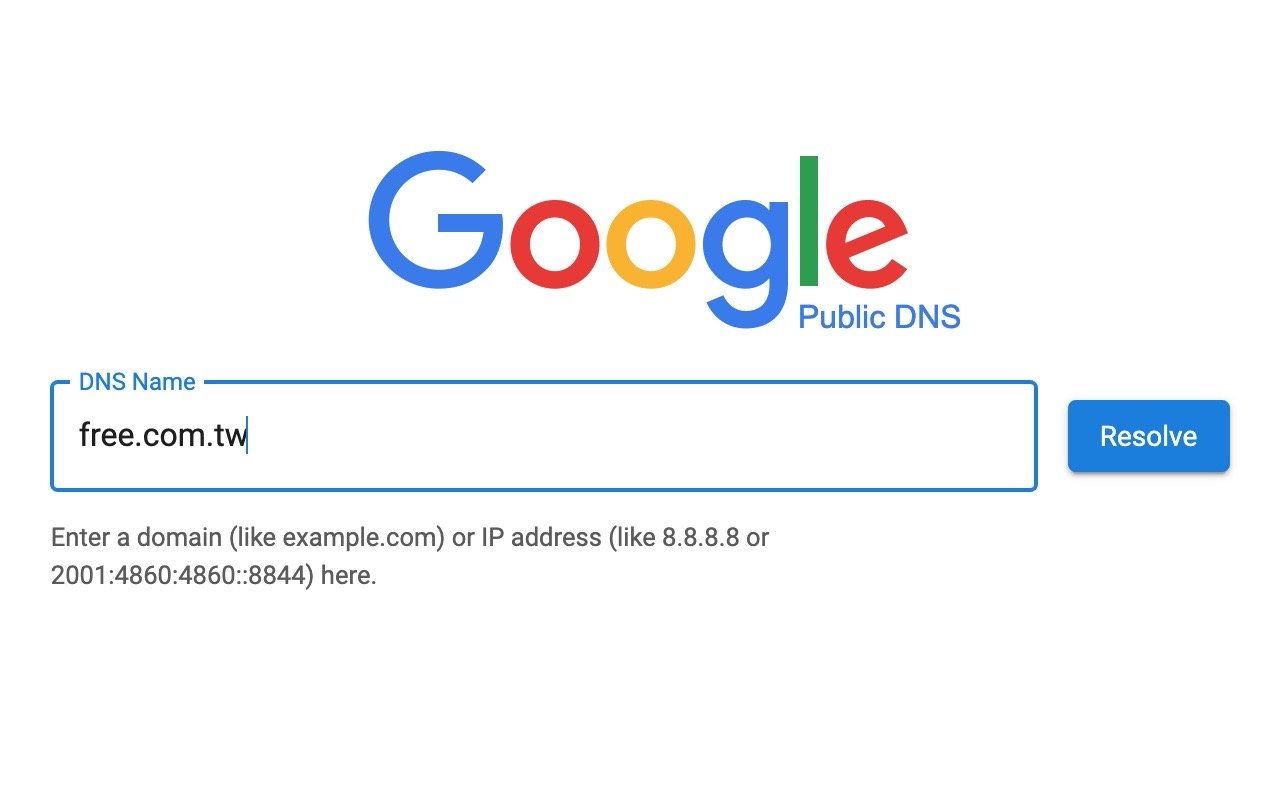
輸入後按下後方的「Resolve」就會從 Google DNS 回傳查詢的紀錄結果。
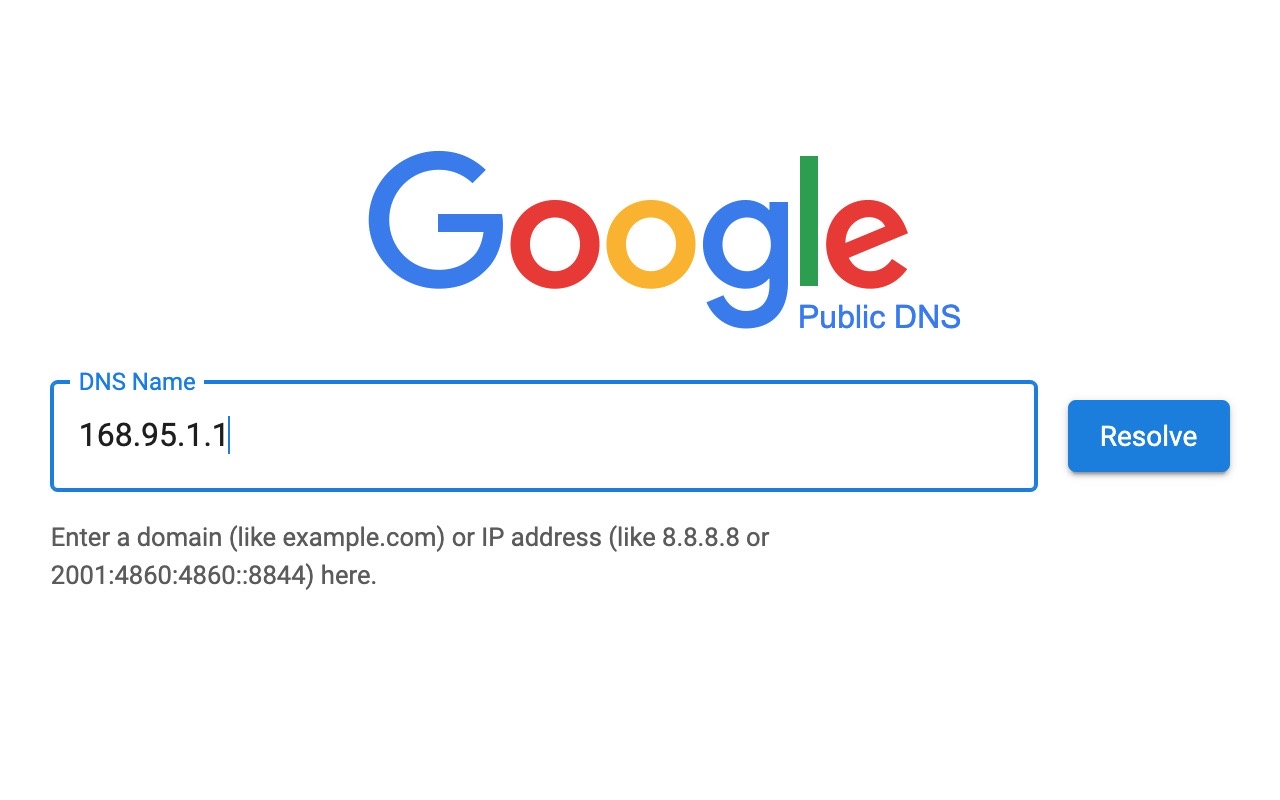
STEP 2
輸入網域名稱預設情況會顯示 A 紀錄查詢結果。
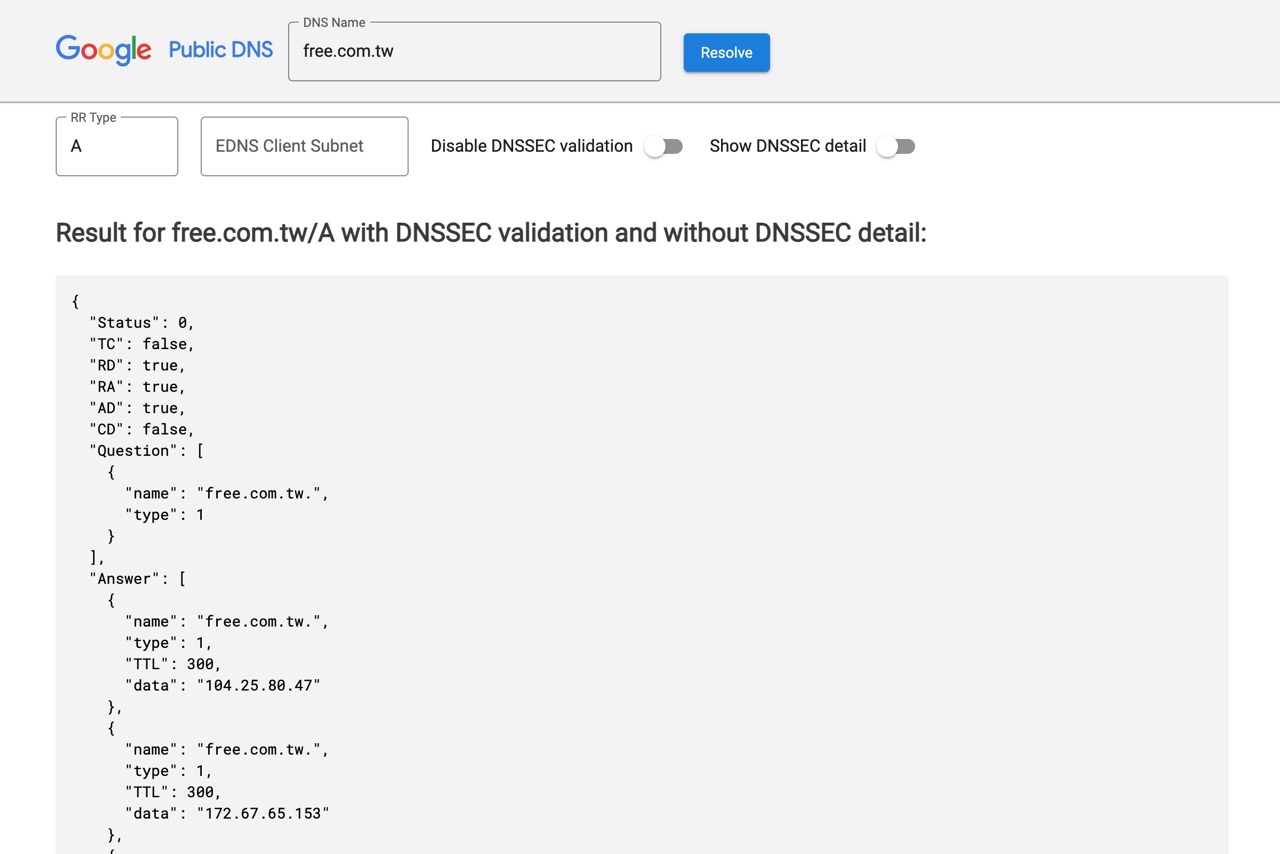
若是輸入 IP 位址則是給出 PTR(PoinTeR),也就是反解後得到的紀錄,每個解析結果會有一個固定鏈結可供分享或參照,從最底下複製網址就能讓其他人看到相同的頁面內容。
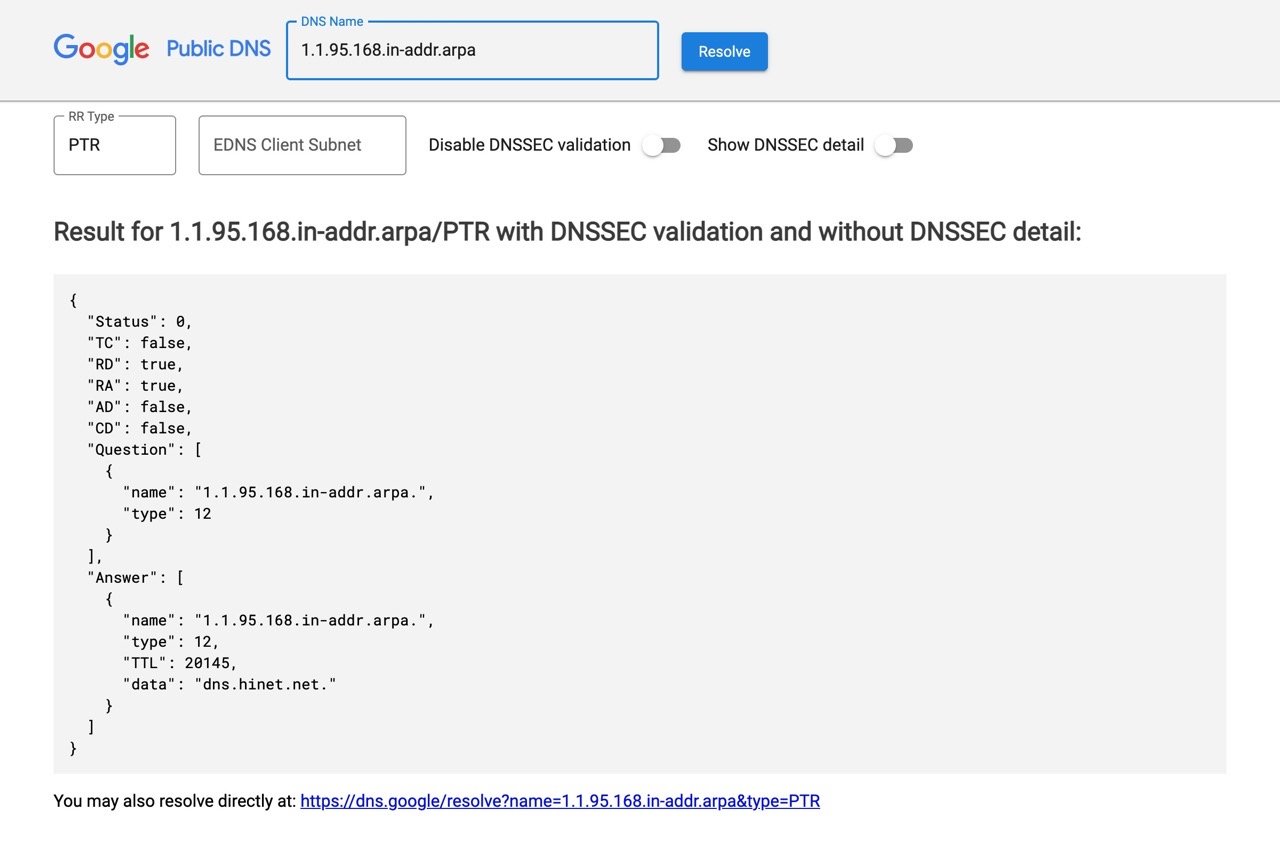
STEP 3
從左上角的「RR Type」選擇要查詢的 DNS 紀錄類型,比較常見的像是 A、AAAA、CNAME、SOA、MX、NS 等等都找得到,上方還有一個「停用 DNSSEC 驗證」和「顯示 DNSSEC 詳細資訊」欄位可視需求選用。
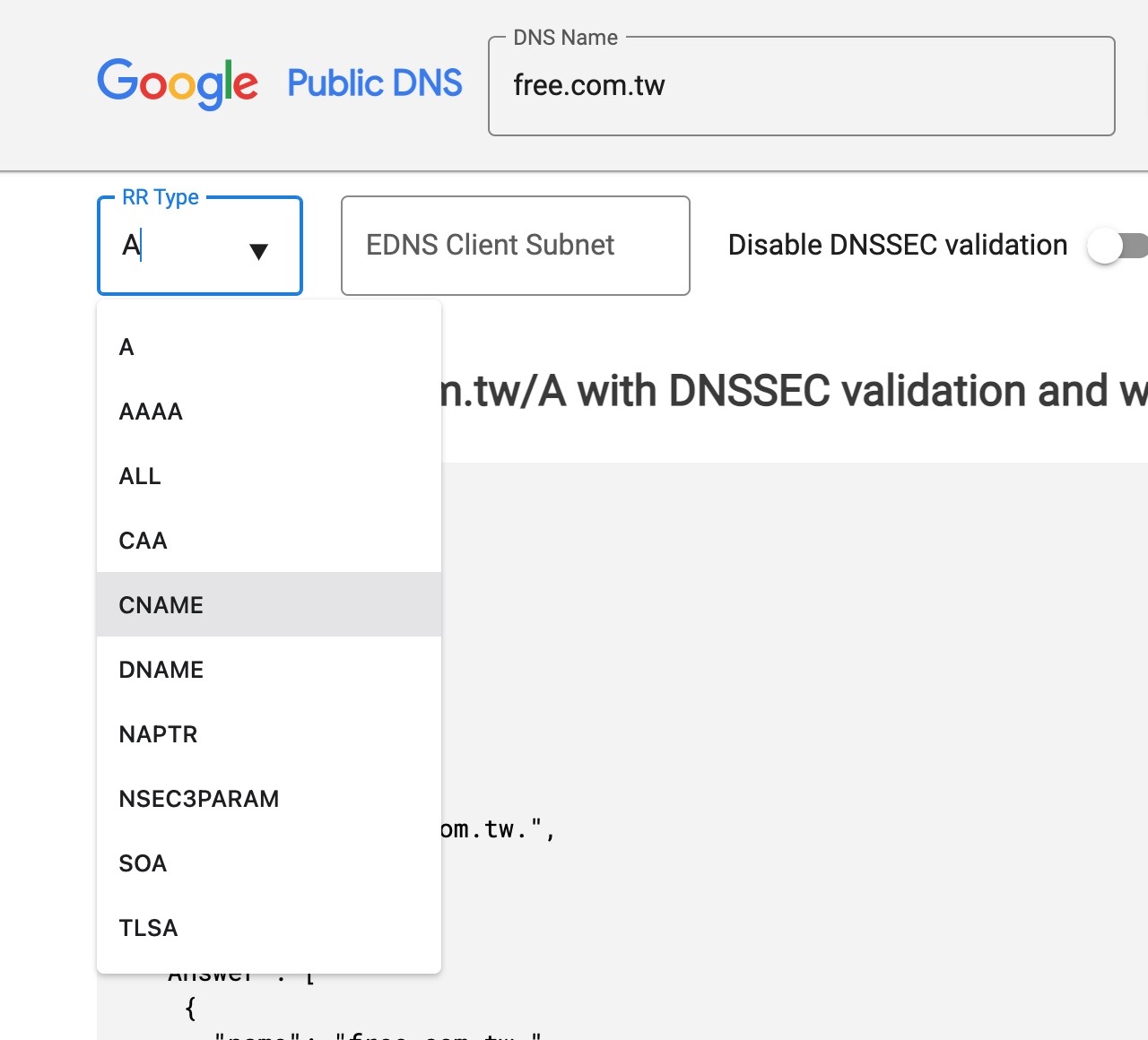
STEP 4
前面有提到 Google Public DNS 也有一個「Flush Cache」功能,可以輸入特定網域名稱、紀錄類型來強制清除 DNS 伺服器上的快取,若要手動清除 Google DNS 紀錄快取就派得上用場。
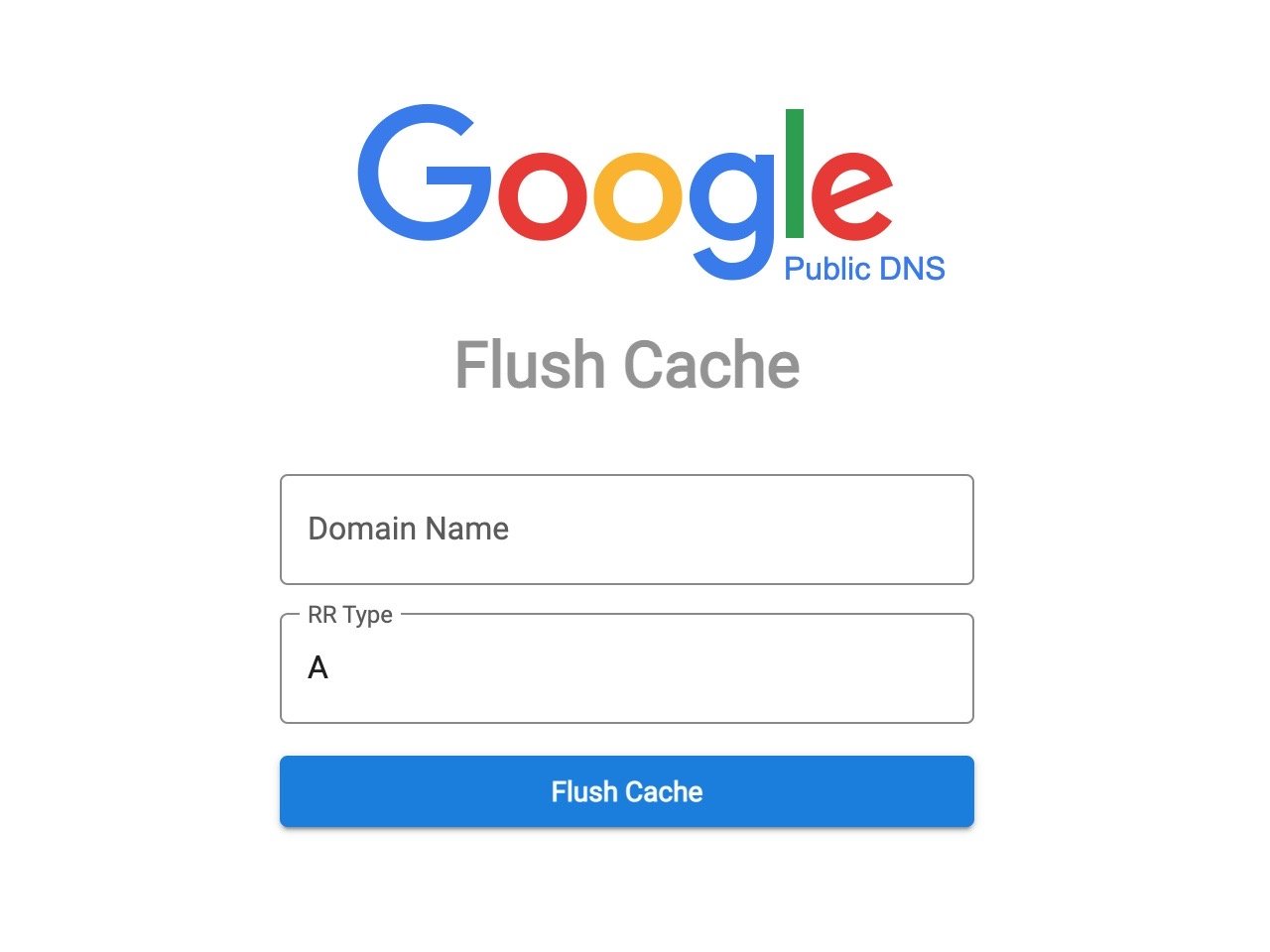
值得一試的三個理由:
- 查詢並回傳網域名稱或 IP 位址的權威伺服器紀錄
- 支援各種常見的 DNS 紀錄類型 A、AAAA、CNAME、MX、NS
- 提供 Flush Cache 工具手動清除 Google DNS 快取紀錄








